Ilmoitus on olennainen ominaisuus iOS-laitteissa. Sen avulla voit tarkistaa uusimmat viestit, sähköpostit, sovellustiedot, puuttuvat puhelut ja paljon muuta ajoissa. Ilmoitusten ansiosta et menetä tärkeitä viestejä luurissasi. Joskus saatat huomata, että ilmoitukset katoavat lukitusnäytöltäsi. Se voi johtaa vakaviin ongelmiin. Siksi tämä artikkeli näyttää sinulle vahvistetut korjausratkaisut iPhonen ilmoitukset eivät näy lukitusnäytössä.
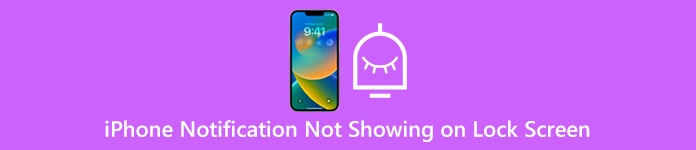
- Osa 1: Vahvistetut ratkaisut iPhonessa näkymättömien ilmoitusten korjaamiseen
- Osa 2: Lopullinen tapa ratkaista iPhonen lukitusnäytön ilmoitusongelma
- Osa 3: Usein kysytyt kysymykset iPhone-ilmoituksen jättämisestä
Osa 1: Vahvistetut ratkaisut iPhonessa näkymättömien ilmoitusten korjaamiseen
Ratkaisu 1: Käynnistä iPhone uudelleen
Vaikka iPhonen uudelleenkäynnistäminen näyttää yksinkertaiselta ratkaisulta, se voi korjata iPhonen ongelman, koska se ei toista ilmoituksia lukitusnäytöllä nopeasti.
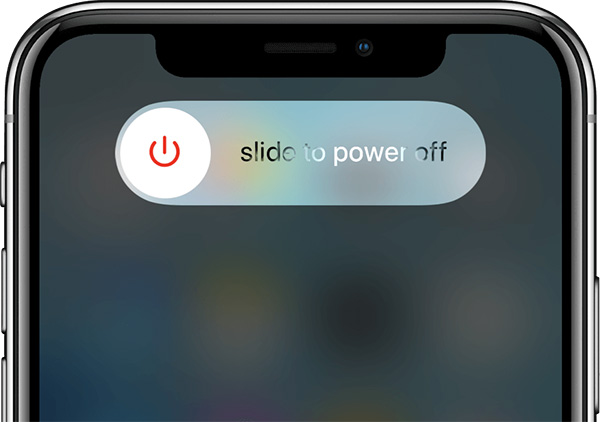
Vaihe 1Pidä alhaalla Puoli -painiketta iPhonessasi, kunnes virrankatkaisunäyttö avautuu.
Vaihe 2Siirrä liukusäädintä oikealle ja sulje luuri.
Vaihe 3Odota useita minuutteja ja paina syvään Puoli -painiketta, kunnes näet Apple-logon. Kun iPhonesi käynnistyy uudelleen, ilmoitukset saattavat näkyä normaalisti.
Ratkaisu 2: Ota ilmoitukset uudelleen käyttöön
Kun asennat sovelluksen, se kysyy, otetaanko ilmoitukset käyttöön vai ei. Jos kiellät sen, ilmoitus ei näy iPhonesi lukitusnäytössä. Ratkaisu on yksinkertainen ottaa ilmoitusominaisuus käyttöön.

Vaihe 1Suorita Asetukset-sovellus aloitusnäytöltäsi.
Vaihe 2Napauttaa ilmoitukset ja näet kaikki iPhonesi sovellukset. Valitse kohde.
Vaihe 3Vaihda Salli ilmoitukset -vaihtoehto ja valitse, missä haluat näyttää hälytykset, kuten Lukitse näyttö.
Ratkaisu 3: Poista ilmoitusten yhteenveto käytöstä
Ilmoitusten yhteenveto on uusi ominaisuus iOS 15:ssä ja uudemmissa. Tämä ominaisuus priorisoi ilmoitukset niiden tärkeyden perusteella koneoppimisen ja kehittäjän syötteen avulla. Tämä voi johtaa siihen, että ilmoitukset eivät näy iPhone Lukitse näyttö, erityisesti ei-kiireellisiä hälytyksiä.
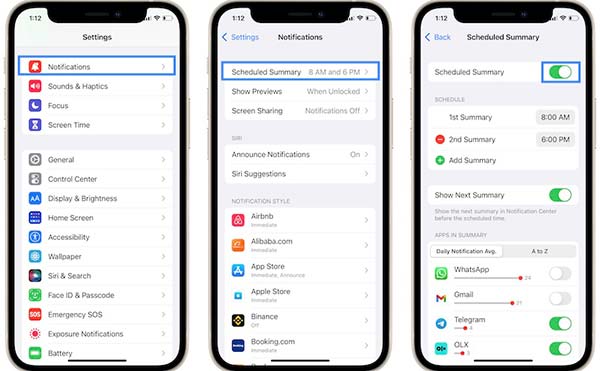
Vaihe 1Käynnistä Asetukset-sovellus ja napauta ilmoitukset.
Vaihe 2Valitse Ajoitettu yhteenveto kohde.
Vaihe 3Vaihda Ajoitettu yhteenveto kytkin, jos se on käytössä. Nyt ilmoitusten pitäisi toimia normaalisti.
Ratkaisu 4: Tarkista Tarkennus- ja Älä häiritse -tila
Focus sisältää useita tiloja, mukaan lukien Älä häiritse, Henkilökohtainen, Työskentele ja uni. Tämän avulla voit määrittää iPhonen ominaisuuksia nopeasti, kuten verkkoyhteyden. Lisäksi se on toinen ratkaisu iPhonen lukitusnäytön ilmoitusten ongelman ratkaisemiseen.
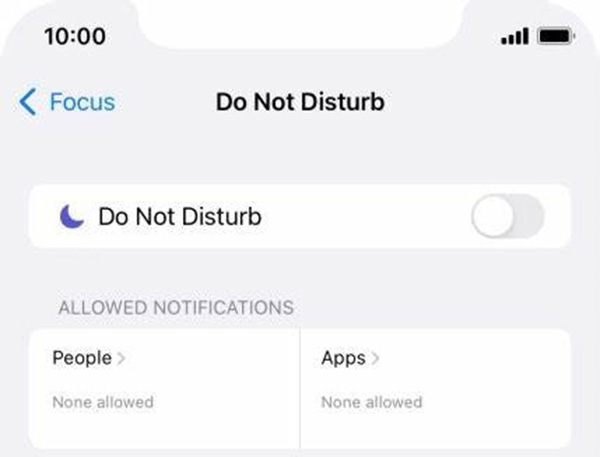
Vaihe 1Anna ohjauskeskus mistä tahansa iPhonesi näytöstä.
Vaihe 2Napauta Keskittää -painiketta ja näet käytettävissä olevat tilat. Muista poistaa käytöstä Älä häiritse.
Vaihe 3Etsi Sallitut ilmoitukset alue, napauta Sovellukset:ja valitse haluamasi sovellukset luettelosta.
Osa 2: Lopullinen tapa ratkaista iPhonen lukitusnäytön ilmoitusongelma
Jos olet kokeillut yllä olevia normaaleja ratkaisuja, mutta ilmoitukset eivät vieläkään näy iPhonen lukitusnäytöllä, Apeaksoft iOS System Recovery voi auttaa sinua. Se palauttaa iPhone-järjestelmän vahingoittamatta tietoja.

4,000,000 + Lataukset
Palauta iOS-järjestelmä yhdellä napsautuksella.
Korjaa nopeasti ilmoitukset, jotka eivät näy iPhonen lukitusnäytössä.
Asenna uusin iOS iPhonellesi.
Saatavilla lähes kaikkiin iPhone- ja iPad-puhelimiin.
iPhonen lukitusnäytön ilmoitusongelmien korjaaminen
Vaihe 1Yhdistä iPhone
Käynnistä iPhone-korjaustyökalu, kun olet asentanut sen tietokoneellesi. Valita iOS-järjestelmän palauttaminen, liitä iPhone samaan tietokoneeseen ja napsauta Aloita painiketta.

Vaihe 2Korjaa ilmoitukset, jotka eivät näy
Valitse Ilmainen pikakorjaus linkki ja yritä korjata iPhonen ilmoitusongelma. Jos se ei toimi, napsauta Korjata painiketta siirtyäksesi.

Täältä saat kaksi tilaa, Vakio-tila ja Edistynyt tila. Valitse oikea ja napsauta Vahvistaa -painiketta. Suorita se loppuun noudattamalla näytön ohjeita. Sitten saat ilmoituksia iPhonellesi.
 Saatat myös haluta tietää
Saatat myös haluta tietääOsa 3: Usein kysytyt kysymykset iPhone-ilmoituksen jättämisestä
Miksi jotkin ilmoitukseni eivät näy iPhonessani?
Miksi ilmoitukset eivät näy iPhonessa? iOS:n avulla voit ottaa käyttöön tai poistaa käytöstä tietyn sovelluksen ilmoitukset. Jos olet poistanut sen käytöstä, et saa enää ilmoituksia. Nopea ratkaisu on ottaa sovelluksen ilmoitukset takaisin käyttöön Asetukset-sovelluksessa.
Miksi en saa ilmoituksia uudesta iOS-päivityksestä?
Tutkimuksemme mukaan tämä ongelma johtuu todennäköisesti siitä, automaattiset päivitykset olevan vammainen. Vaihtoehtoisesti voit päivittää ohjelmiston Asetukset-sovelluksessa manuaalisesti.
Miksi ilmoitukseni on hiljennetty?
Ensinnäkin ilmoitukset hiljennetään, jos Keskittää tila on päällä. Lisäksi järjestelmävirhe voi johtaa myös tähän ongelmaan.
Yhteenveto
Päätöslauselmiemme mukaisesti voit korjata ongelman ilmoitukset eivät näy iPhonen lukitusnäytöllä. Kuten näet, tästä ongelmasta ei ole kovin vaikeaa päästä eroon, jos sinulla on oikeat vaiheet. Apeaksoft iOS System Recovery on paras ratkaisu ongelman ratkaisemiseen. Lisää kysymyksiä? Kirjoita ne alle.




